Кликните по ссылке Tools → Firmware Update и в открывшемся окне нажмите кнопку Browse как показано на рисунке(если нажать на кнопку Browse ниже чем отмечено на рисунке, то обновления прошивки не произойдёт, а только сменится язык ввода).

в открывшемся окне нажмите на кнопку «Browse» и укажите путь к прошивке.
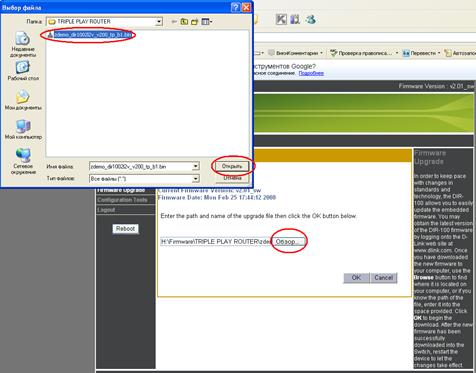
Далее нажмите кнопку «ОК» и дождитесь рестарта устройства. После рестарта перейдите по ссылке « Firmware Update» для просмотра текущей версии «прошивки». Должна быть версия прошивки с латинскими буквами TP ( пример: Current Firmware version: v4.00TP ). В случае, если не удаётся попасть на устройство после перепрошивки,сбросьте настройки устройства к заводским(нажмите и удерживайте в течении от 15 до 30 сек кнопку RESET на задней панели устройства, затем отпустите - индикаторы должны все поочерёдно замаргать, затем загореться только те, к которым подключены провода и индикатор питания, после чего устройство заработает в штатном режиме).
V. Смена пароля доступа к интерфейсу управления.
Перейдите по ссылке « TOOLS» → «ADMIN» и в открывшемся меню поменяйте пароль доступа к устройству. В поле « New Password» необходимо вписать новый пароль(придумывает пользователь) и продублировать его в поле «Verify Password». Для сохранения изменений нажмите « Save Settings».

VI. Настройка маршрутизатора в режиме TriplePlay c типом подключения PPPoE.
A) Настройки под услугу Интернет
Перейдите по ссылке «Setup» → «Internet Setup» и нажмите ссылку «Manual Internet Connection Setup».
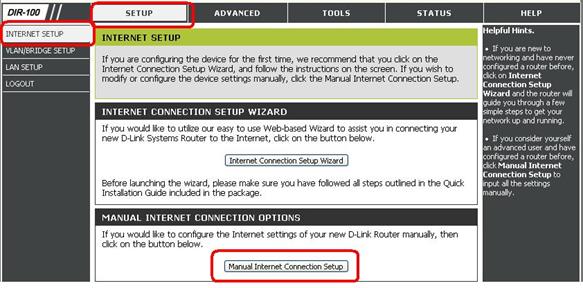
В открывшемся окне в выпадающем меню «My Internet Connection is:» тип подключения « PPPoE(Username/Password)», напротив «Add ress Mode» выставьте Dynamic PPPoE, в поле «Account:» впишите имя пользователя, а в поля « Password:» и «Verify Password:» пароль,из карточки выданной при подключении. В поле « Connection Mode select» выберите « Always on». Для сохранения изменений нажмите «Save Settings».

Перейдите в закладку SETUP → VLAN/BRIDGE SETUP и в открывшемся окне из выпадающего меню «Profile» выберите «configure 4».
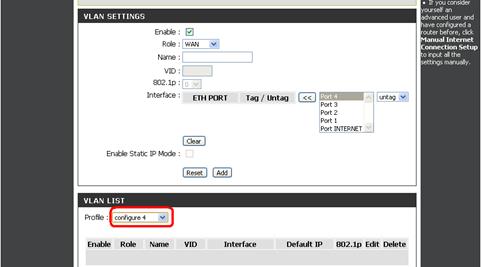
Поставьте галку напротив « Enable:», в поле « Role:» выберите «WAN». Далее выберите «Port I NTERNET» ввыпадающем менювместо untag выберите «tag» и нажмите на кнопку « << », в поле VID укажите номер VLAN для услуги Интернет, который вам сообщилив службе технической поддержки. В нашем случае Интернет – 300. Поле 802.1p оставьте без изменения со значением «0». Нажмите кнопку «A dd». Далеев поле « Role:» выберите «LAN», выберите «Port 1» «untag» в поле « Name: » впишите название « Internet» инажмите на кнопку « << ». Далее по аналогиивыберите «Port 2» «untag» инажмите на кнопку « << ». Нажмите «Add» и затем для сохранения настроек « Save Settings». После сохранения настроек у вас должно получиться следующее:

B) Настройки под VoIP
Перейдите в закладку SETUP → VLAN/BRIDGE SETUP и в открывшемся окне из выпадающего меню «Profile» выберите «configure 4».
Поставьте галку напротив « Enable:», в поле « Role:» выберите « Bridge». Далее выберите «Port I NTERNET» ввыпадающем менювместо untag выберите «tag» и нажмите на кнопку « << », в поле VID укажите номер VLAN для VoIP,. В нашем случае VoIP– 400, в поле 802.1p поставьте значение «6», выберите «Port 3» «untag» инажмите на кнопку « << ». Нажмите кнопку «Add» и затемдля сохранениянастроек « Save Settings». После сохранения настроек у вас должно получиться следующее:
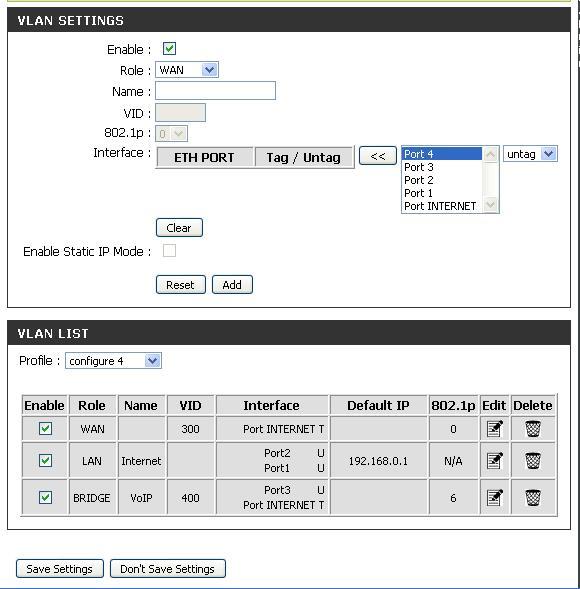
C) Настройки под IPTV
Перейдите в закладку SETUP → VLAN/BRIDGE SETUP и в открывшемся окне из выпадающего меню «Profile» выберите «configure 4».
Поставьте галку напротив « Enable:», в поле « Role:» выберите « Bridge». Далее выберите «Port I NTERNET» ввыпадающем менювместо untag выберите «tag» и нажмите на кнопку « << », в поле VID укажите номер VLAN для IPTV,. В нашем случае IPTV– 500, в поле 802.1p поставьте значение «5», выберите «Port 4» «untag» инажмите на кнопку « << ». Нажмите кнопку «Add» и затемдля сохранениянастроек « Save Settings». После сохранения настроек у вас должно получиться следующее:

Обязательно перейдите в меню « TOOLS» → «SAVE AND RESTORE» и нажмите кнопку « Reboot». Без перезагрузки Роутер работать не будет.
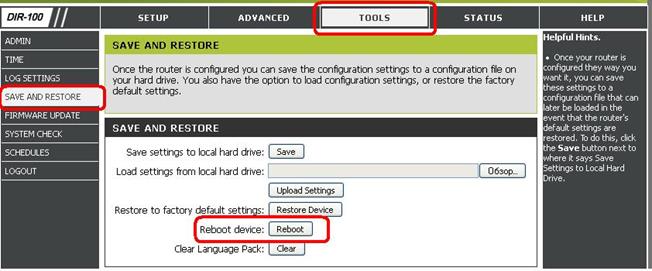
На этом настройки DIR-100 под услугу TriplePlay закончены.
Внимание: Незабудьте включить антивирус и файервол!!!!!!!!!!